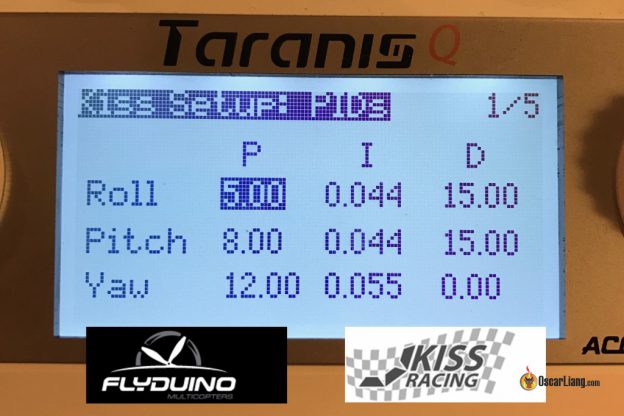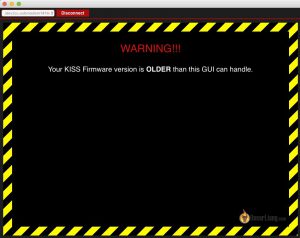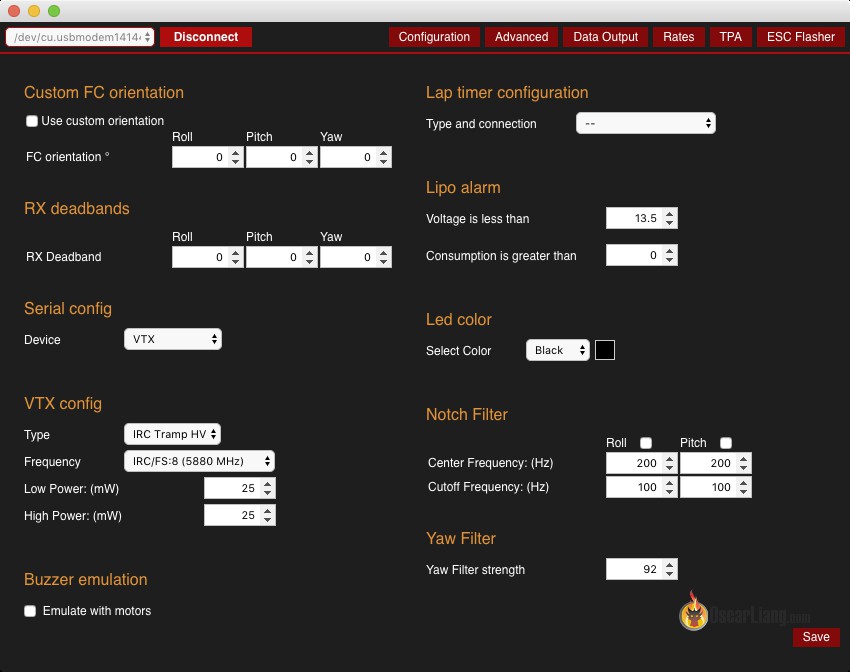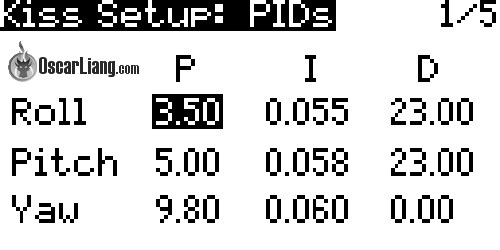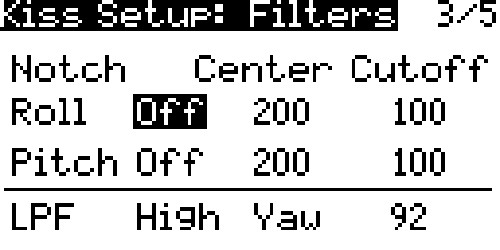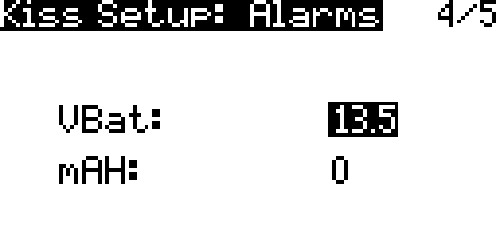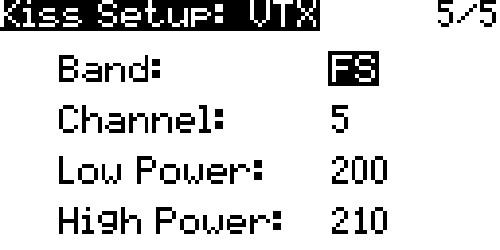Это руководство расскажет как менять ПИДы, рейты и настройки видео передатчика используя аппаратуру управления (Taranis), скрипты LUA и ПК KISS.
Текст написан Артуром (Artur Banach) под редакцией Оскара.
Насколько удобно настраивать ПИДы и рейты прямо с вашей аппаратуры управления? Вы можете даже менять параметры некоторых видео передатчиков. Эта статья относится к ПК KISS. Аналогичного результата можно добиться, используя Betaflight или Raceflight, инструкция скоро будет.
Требования к железу
- Taranis Q X7 или X9D
- Приемник X4R-SB или XSR (требуется Smart Port)
- ПК KISS
- Если хотите управлять видео передатчиком, тогда потребуется ImmersionRC Tramp VTX (TBS Unify Pro пока не поддерживается, но во Flyduino работают над этим)
Соединяем: ПК, SmartPort и видео передатчик
Чтобы KISS мог связываться с Таранисом и видеопередатчиком, нам необходимо подключить s.port приемника ко входу AUX1 на ПК.
Проводок телеметрии от передатчика Tramp (или SmartAudio, в случае TBS Unify) нужно подключить к контакту TX на ПК, как показано на рисунке.
Обновляем прошивку Тараниса
Обновляем OpenTX (мы тестировали V2.2 RC14). Подробнее читайте тут.
Скачиваем прошивку KISS, приложение для Chrome и LUA скрипты
LUA скрипты для KISS можно скачать тут. Zip-файл содержит:
- Прошивка V1.2 для KISS FC
- Chrome App GUI V1.15.6
- LUA скрипты для Taranis QX7 и X9D (plus)
- Инструкция к LUA скриптам
- Прошивка для ESC’s – 24A, 8A (AIO), 16A (CC) – использовать не обязательно
Скрипт KissFC.lua — для Taranis X9D, а KissX7.lua — для Taranis Q7X. Это сделано из-за того, что у аппаратур разные разрешения экрана.
Скопируйте необходимый скрипт в папку SCRIPTS/TELEMETRY.
Прошиваем KISS FC
Новый функционал доступен только в последней версии прошивки (v1.2). Для обновления ПК, нужно скачать Chrome App GUI (версия 1.15.6).
Не забудьте сделать резервную копию настроек ПК перед перепрошивкой. Новое приложение не может импортировать настройки из старой версии (1.14), поэтому лучше всего сделать скриншот с ПИДами, рейтами т.д.
Замечу, что старые прошивки не поддерживаются новой версией этой программы, и их можно использовать только со старым приложением (1.14 или старее). Если прошивка слишком старая, то в версии 1.15 вы увидите сообщение:
Устанавливаем KISS Chrome App
Новое приложение для Chrome лежит в zip архиве, который мы уже скачали. Нужно включить Developer Mode (режим разработчика) в Chrome в разделе расширений и после этого выбрать файл kissfc-chrome-gui-v1.15.6.
Теперь можно подключать контроллер к компьютеру.
Обновляем прошивку
Переводим ПК в режим загрузчика (bootloader mode). Для этого нажимаем кнопку бутлоадера на ПК и подключаем USB кабель. В этом режиме на плате должен гореть только один зеленый светодиод. Теперь кнопку можно отпустить.
В KISS GUI довольно просто обновить прошивку. Просто выберите файл KISSFC-1.2.hex из zip архива. Теперь снова нажмите кнопку бутлоадера и кликните на «flash». Процесс займет примерно минуту.
Настраиваем ПК для использования видеопередатчика
Если у вас Tramp или TBS Unify Pro VTX, то следующие шаги помогут вам настроить KISS для управления их настройками с аппы. Если такого видеопередатчика у вас нет, то с помощью аппы вы сможете настраивать только ПИДы и рейты.
Новая прошивка позволяет активировать обмен данными между видео передатчиком и ПК. В GUI выберите закладку Advanced, в разделе Serial Config выберите VTX.
Ниже нужно указать тип видео передатчика: Tramp или TBS Unify Pro. Заметьте, что канал и сетку можно выбрать прямо через GUI.
Настраиваем LUA скрипты на странице телеметрии
Предположим, что FrSky SmartPort (s.port) уже работает и вы скопировали необходимый скрипты в папку SCRIPTS/TELEMETRY на SD карте, так что теперь мы можем настроить экран телеметрии.
В выбранной модели переходим на страницу 13, DISPLAY. Там вы можете настроить какой скрипт на каком экране телеметрии будет исполняться.
На Screen 1 выберите Script из списка и затем выберите KISS LUA скрипт.
После этого вы можете перейти к скрипту длинным нажатием на кнопку PAGE. Вот как это выглядит:
Страница 1 предназначена для настройки ПИД коэффициентов.
На странице 2 настраиваются рейты и кривые.
Страница 3 — фильтры.
Страница 4 — предупреждения.
Страница 5 — видео передатчик.
После того, как изменили настройки на аппаратуре, их нужно сохранить (долгое нажатие на кнопку MENU), иначе вы можете потерять изменения.
На этом все! Удачи!